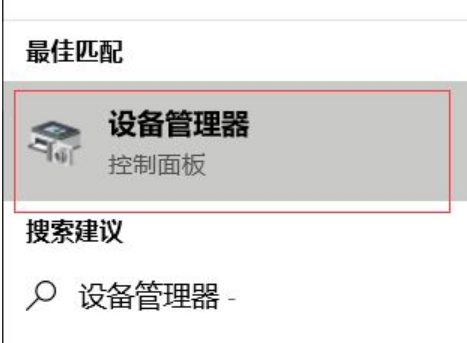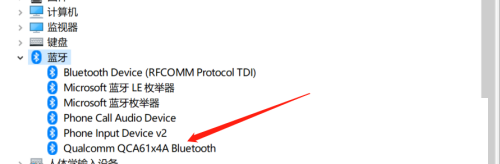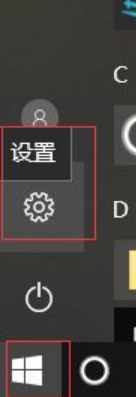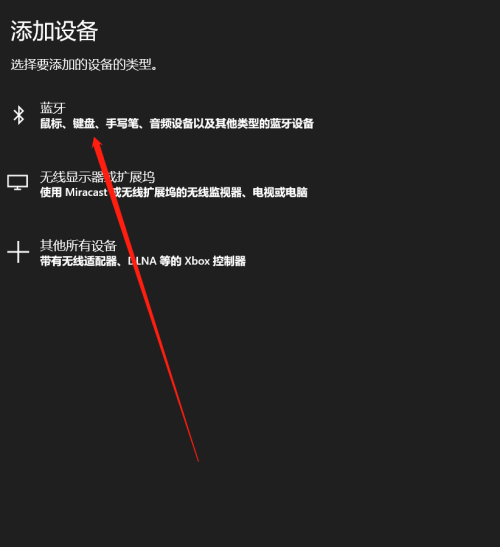win10蓝牙怎么搜索设备?win10系统蓝牙搜索设备操作方法
现在好多东西都可以用蓝牙连啊,比如鼠标、键盘、耳机啥的。有些用win10系统的小伙伴想打开蓝牙功能,可是不知道咋搜设备配对。这个问题其实很简单啦,只要改一下设置就能直接搜需要连的东西了。那今天咱们就来看看这个win10教程里是怎么教的吧!
win10系统蓝牙搜索设备操作方法
1、在左下角的搜索框中输入设备管理器并打开。
2、在给出的界面中点击蓝牙,在下方展开的选项中选择Qualcomm QCA61x4A Bluetooth蓝牙驱动,右击选择更新驱动程序。
3、然后打开电脑菜单栏,点击设置。
4、在设置点击下方的设备,进入新界面后找到添加蓝牙或其他设备,点击第一个蓝牙进行搜素更改程序。
相关文章
- win10系统提示shellappsfolder没有注册类怎么解决?
- win10如何关闭系统保护?win10系统保护关闭方法
- win10怎么打开颜色滤镜功能?win10系统启动颜色滤镜方法
- win10系统炉石传说无法修改分辨率如何解决?
- win10系统如何配置boot?win10系统配置boot操作方法
- win10系统怎么永久禁用驱动程序强制签名?
- win10系统设置密码提示不符合密码策略规范怎么解决?
- win10系统怎么设置任务栏显示星期几?
- win10如何禁用延迟启动?win10系统禁用延迟启动教程
- win10垃圾软件怎么阻止安装?win10系统阻止垃圾软件安装教程
- win10怎么增加管理员权限?win10系统提升管理员权限教程
- win10玩地下城帧率低怎么办?win10系统玩dnf帧率低解决方法
- win10如何清理删除更新文件?win10系统更新文件清理方法
- win10系统如何解除磁盘保护?win10系统解除磁盘保护方法
- win10系统传递优化怎么关闭?win10关闭传递优化功能操作方法
- win10系统开始菜单没有所有程序怎么恢复?